Cum se face un monitor dintr-o tabletă
În fiecare an apar noi modele de tablete Android. Dispozitivele vechi sunt lente și nu pot face față aplicațiilor moderne. Nu îndrăznește să le faci cadou și practic nu există cumpărători pentru vechiul gadget. Dar această tabletă poate fi folosită în afara cutiei în diferite scenarii.

Conținutul articolului
Cum se folosește o tabletă ca monitor
Există mai multe opțiuni pentru utilizarea unei tablete ca monitor:
- Dispozitivul poate fi o „continuare” a ecranului principal, adică, de exemplu, pe monitorul principal puteți viziona un film, iar pe tabletă puteți citi e-mail, controlați aplicațiile cu mouse-ul și tastatura, în general, faceți tot ceea ce se face de obicei pe ecranul unui computer.
- Utilizați acest afișaj ca suplimentar la ecranul principal. Tableta va duplica toate acțiunile care au loc pe monitor.
- Înlocuire completă a ecranului. Acesta este cel mai adesea folosit în situații de urgență, de exemplu, când monitorul a eșuat.

Ce va fi nevoie?
Pentru aceasta este necesară o aplicație specială. În acest caz, aplicația este instalată pe toate dispozitivele care trebuie combinate.
Trebuie spus că având în vedere dimensiunea display-ului dispozitivului, aproximativ 10”, este foarte incomod să lucrezi cu un PC folosindu-l, mai ales cu tabele și texte. Dar pentru anumite sarcini aceasta poate fi o opțiune ideală. Mai ales dacă conexiunea este wireless.În plus, pentru a afișa corect imaginea, trebuie să setați rezoluția monitorului de pe computer pentru a se potrivi cu rezoluția dispozitivului.
Atenţie! Pentru a realiza conexiunea, au fost dezvoltate multe aplicații diferite. Dar indiferent de alegerea și modelul tabletei, conexiunea se face la fel.
Pentru a face acest lucru, trebuie să descărcați aplicația client pe dispozitiv și programul server pe computer. Apoi indicați ce ecran este cel principal și care este cel secundar. Toate acestea se fac în setările monitorului din Windows.
Puteți utiliza dispozitivul ca ecran principal folosind mai multe aplicații:
- iDisplay, cea mai accesibilă și mai ieftină aplicație care acceptă iOS și Android.
- Aplicația acceptă orice sistem de operare pentru PC și tabletă.

Acesta este cel mai fiabil și popular software. Desigur, programele sunt plătite, dar prețul (aproximativ 5 USD) merită. Aplicațiile au funcționare stabilă și multe setări. Pe lângă acestea, există și altele, dar iDisplay este cel mai des folosit. Dacă selectați alte programe, setările se fac în același mod.
Monitor de pe o tabletă: pas cu pas
Veți avea nevoie de un cablu USB pentru a conecta dispozitivul la computer (puteți folosi și Wi-Fi), apoi trebuie să descărcați aplicația pe ambele dispozitive:
- Descărcați iDisplay pe computer - îl puteți descărca gratuit pentru un anumit sistem de operare de pe site-ul web al dezvoltatorului. Cu siguranță trebuie să reporniți computerul, altfel nu va exista nicio conexiune.
- Apoi programul este descărcat de pe Google Play pe tabletă. Aplicația este plătită.
- Lansăm programul pe PC.
- Activați iDisplay pe dispozitiv. Apoi trebuie să faceți clic pe „plus” pentru a conecta „serverul”, adică computerul (folosit pentru a vă conecta prin Wi-Fi).Pentru a vă conecta prin USB, conectați cablul la computer și tabletă, apoi „Conectați prin USB”.
- Va trebui să specificați IP-ul, numărul conectorului, numele. IP-ul și conectorul pot fi văzute în tavă dacă treci cu mouse-ul peste iDisplay. Toate aceste informații sunt indicate pe dispozitiv. Poți veni cu orice nume.
- Apoi faceți clic pe „Adăugați și conectați”.
- Apoi fereastra „Afișare autorizare” va apărea pe monitorul computerului cu un mesaj, respingeți conexiunea dispozitivului, conectați-vă o dată sau conectați automat tot timpul când se primește o solicitare de la dispozitiv. Cel mai bine este să alegeți ultima opțiune.
- Ecranul se va întuneca timp de 2-3 secunde. Ulterior, desktopul PC-ului va fi vizibil pe tableta.
Instalarea este completă, dar trebuie să specificați dacă tableta va fi utilizată ca ecran secundar, de rezervă sau principal. De ce trebuie să accesați setările monitorului din sistemul de operare?
Bifați caseta de lângă „Ecrane multiple”. Dacă selectați „Ecrane duplicate”, tableta va începe să repete toate acțiunile monitorului PC-ului pe afișajul său. Setarea „Extend Monitor” va permite ambelor ecrane să arate date diferite. Sunt folosite pe același desktop, dar funcționează autonom.
Referinţă! Dacă doriți ca tableta dvs. să funcționeze ca ecran principal, trebuie să selectați „Afișați desktopul numai pe 2”, după „Aplicați”. Acum trebuie să deschideți tava făcând clic dreapta pe comanda rapidă iDisplay, găsiți „Setări”, bifați caseta pentru „lansare la pornirea Windows”.
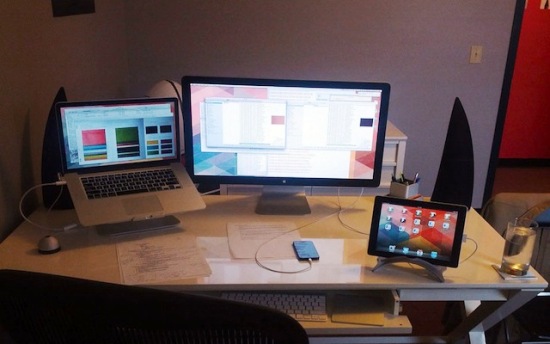
După repornirea computerului și oprirea ecranului normal, în timpul pornirii sistemului aplicația se va porni automat și trebuie doar să vă conectați la aplicație folosind dispozitivul, desktopul sistemului de operare va fi vizibil pe tabletă.
Acest monitor are mai multe dezavantaje.Pentru început, pentru a utiliza monitorul tablet PC ca ecran principal, trebuie mai întâi să descărcați aplicația, pentru care trebuie să vedeți ce se întâmplă. Adică, dacă monitorul nu funcționează, va trebui să conectați un altul care funcționează la computer, să descărcați și să configurați programul, apoi să îl opriți și să utilizați în schimb afișajul tabletei.
Următorul dezavantaj este că în timpul pornirii trebuie să activați în mod constant manual conexiunea cu computerul de pe dispozitivul tabletă.
Principalul dezavantaj este că veți avea nevoie de un dispozitiv cu o rezoluție mare și un ecran relativ mare. Există puțin confort de la un dispozitiv chinezesc de 7 inchi, dar un gadget de 10 inchi este perfect pentru aceste scopuri.
Principalul avantaj este că există posibilitatea introducerii tactile a informațiilor de pe dispozitiv.Cu acest „monitor” te poți întinde pe pat, sau mergi în altă cameră dacă ai conexiune Wi-Fi, și folosești PC-ul ca ca de obicei.





